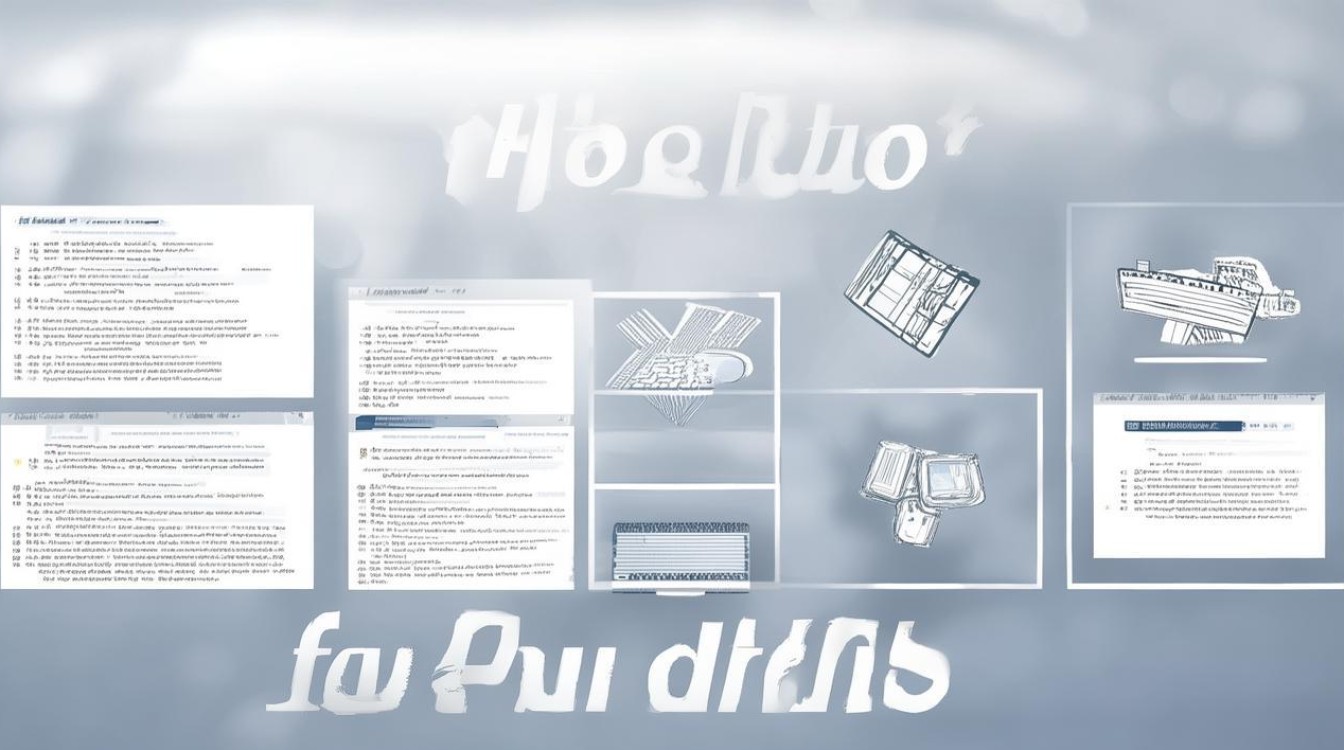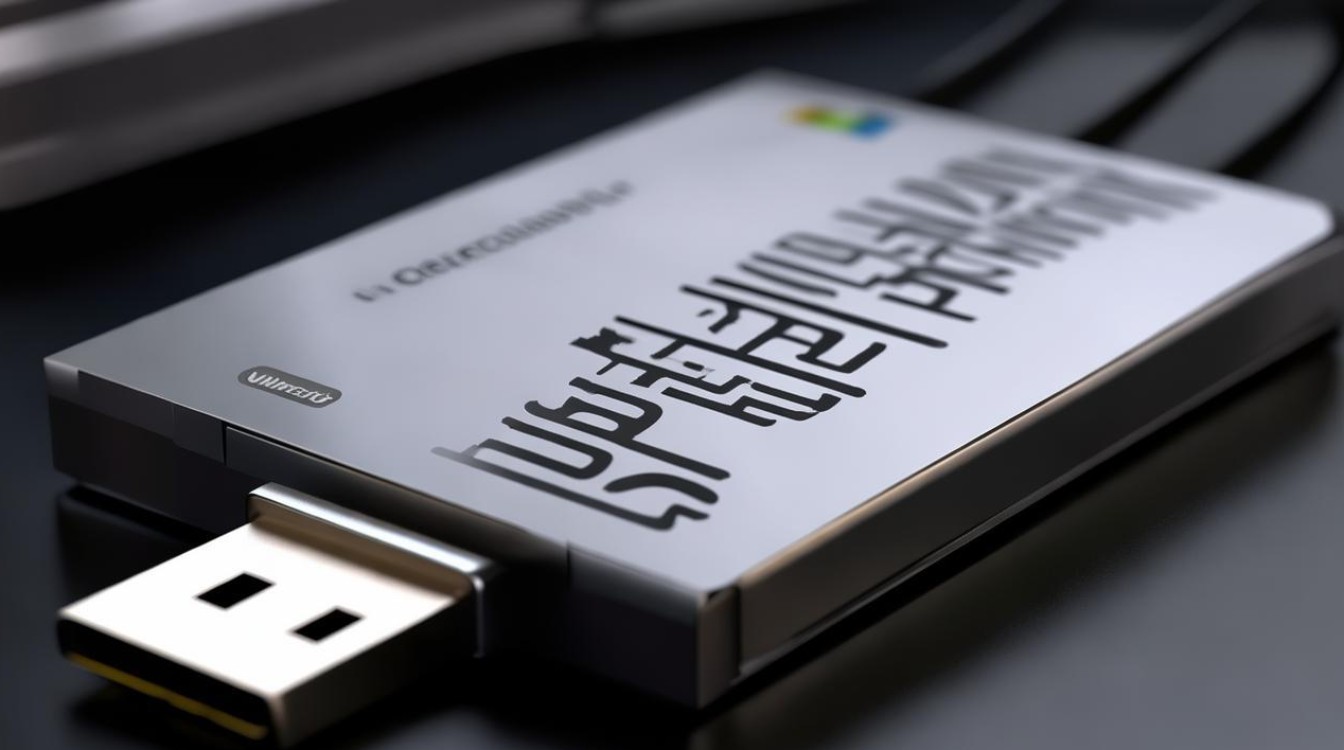win怎么还原驱动
shiwaishuzidu 2025年4月15日 17:20:01 驱动 14
可通过设备管理器找到要还原的设备,右键选择“属性”,在“驱动程序”选项卡中点击“回滚驱动程序”。
在Windows操作系统中,还原驱动程序可以通过多种方法实现,以下是一些常用的还原驱动程序的方法:

-
使用设备管理器还原
- 打开设备管理器:右键点击“此电脑”或“我的电脑”,选择“管理”,然后在计算机管理窗口中找到“设备管理器”并点击进入。
- 选择需要还原驱动的设备:在设备管理器中,找到你想要还原驱动程序的设备,如果你要还原网卡驱动,就找到“网络适配器”下的对应设备;如果是显卡驱动,就找到“显示适配器”下的设备。
- 选择属性和还原选项:右键点击该设备,选择“属性”,在弹出的属性窗口中切换到“驱动程序”选项卡,如果之前有备份过该设备的驱动程序,会看到“回滚驱动程序”按钮变为可用状态。
- 执行还原操作:点击“回滚驱动程序”按钮,系统会弹出确认提示框,确认后即可开始还原驱动程序,还原完成后,可能需要重启计算机使设置生效。
-
使用系统还原功能

- 打开系统还原窗口:按“Win+I”打开Windows设置,点击“更新和安全”,然后选择“恢复”,或者直接在搜索栏中输入“系统还原”并打开系统还原应用。
- 选择还原点:在系统还原窗口中,你可以看到系统可用的还原点列表,选择一个在你安装有问题的驱动程序之前的还原点,确保该还原点包含了你需要的驱动程序版本。
- 开始还原:点击“下一步”按钮,然后确认还原点的详细信息无误后,点击“完成”按钮开始系统还原,系统会自动重启并恢复到选定的还原点状态。
-
使用第三方驱动管理软件
- 下载并安装软件:市面上有许多第三方驱动管理软件,如360驱动大师、驱动精灵等,你可以从官方网站下载并安装这些软件。
- 打开软件并检测驱动:安装完成后,打开软件,它会自动检测你的硬件设备和当前安装的驱动程序情况。
- 选择还原驱动:在软件界面中找到需要还原的设备,通常会有一个“还原”或“回滚”按钮,点击该按钮,软件会自动下载并安装之前备份的驱动程序。
通过以上步骤,您可以有效地在Windows系统中还原驱动程序,无论是通过设备管理器、系统还原还是第三方驱动管理软件,都能帮助您解决因驱动问题导致的各种故障。